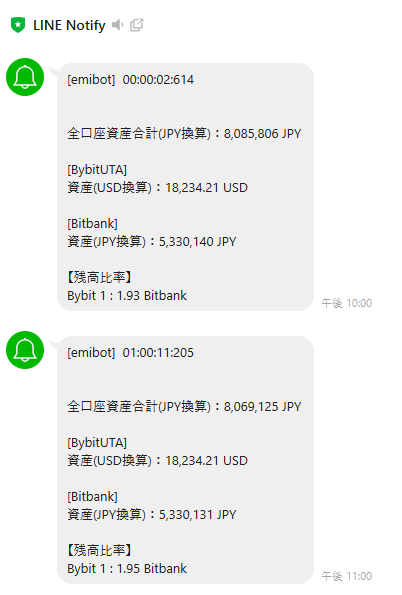STEP1:LINE Notifyの公式ページにアクセスし、ログイン
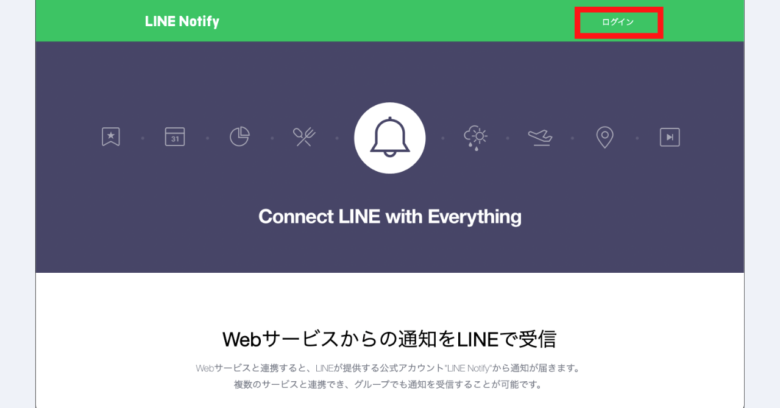
まずはLINE Notifyの公式ページにアクセスして、画面右上のログインをクリックします。
その後、ログイン画面が表示されますので、ご自身の個人で所有しているLINEアカウントでログインします。
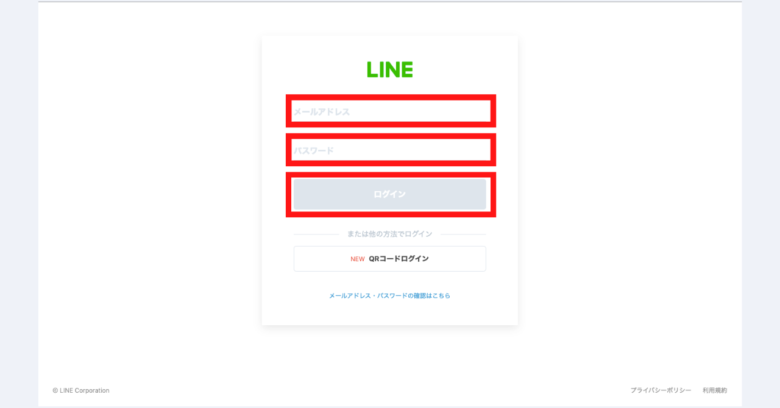
画面上に認証番号が表示されますので、ご自身のLINEにて表示された認証番号を入力して本人確認を完了しましょう。
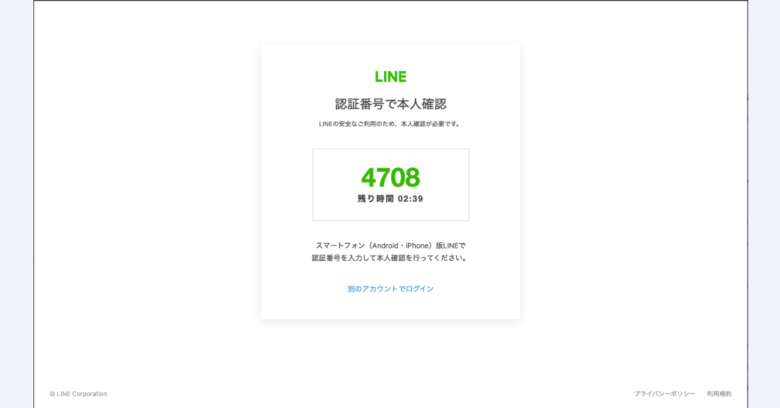
STEP2:メニューから「マイページ」をクリック
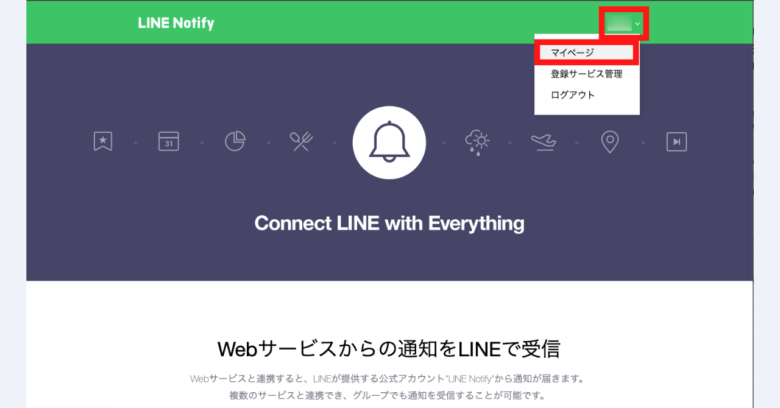
ログイン完了後、画面右上に表示されたLINEのアカウント名がメニューとなります。
ご自身のアカウント名(メニュー)をクリックし、メニュー内から「マイページ」をクリックします。
STEP3:画面下部にある「トークンを発行する」ボタンをクリック
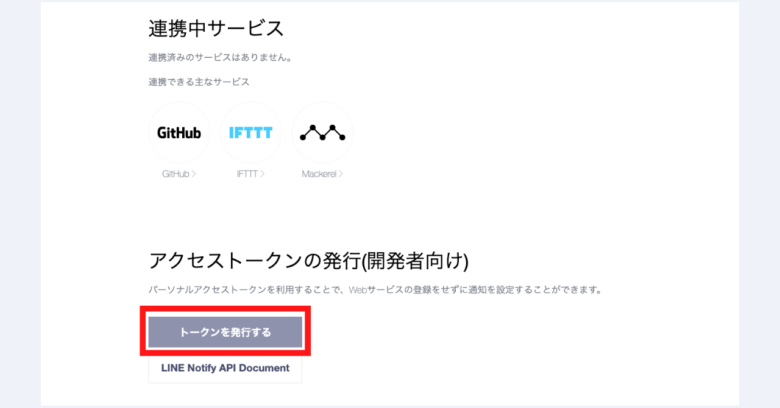
マイページの下部に「アクセストークンの発行」というセクションにある「トークンを発行する」ボタンをクリックしてください。
STEP4:トークン名の指定と通知を送信するトークルームを選択
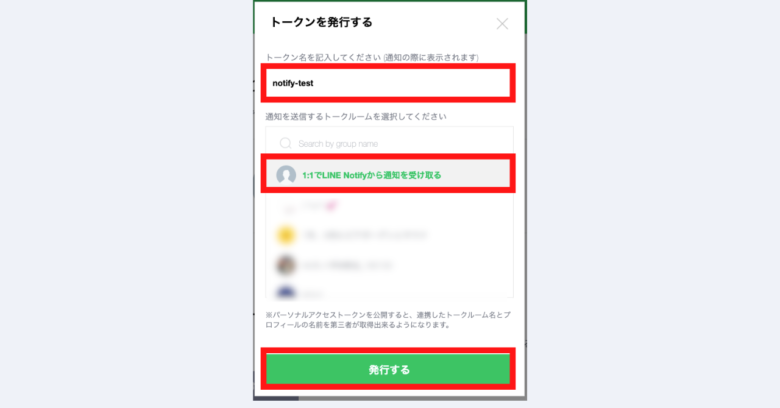
次に、LINE Notify トークンを発行するにあたり、「トークン名」と「通知を送信するトークルーム」を設定する画面が表示されます。
トークン名には、任意のトークン名を入力します。(ここがLINE通知のタイトルになります)
トークルームは通知を送りたい任意のトークルームを指定してください。
STEP5:発行されたアクセストークンをコピー
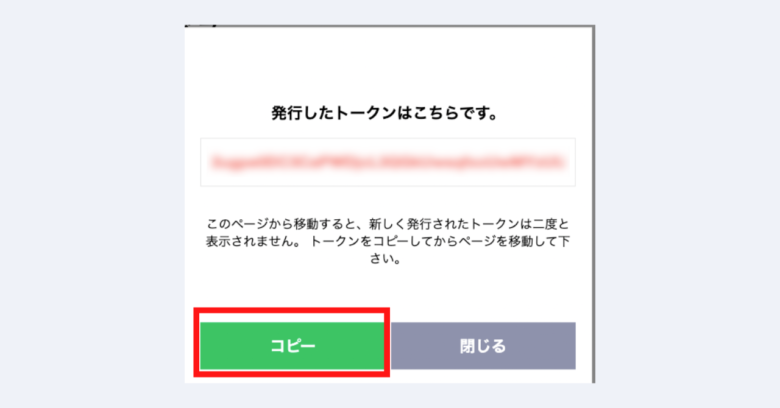
最後に、LINE Notify APIのアクセストークンが発行されますので、「コピー」ボタンをクリックして、コピーしてください
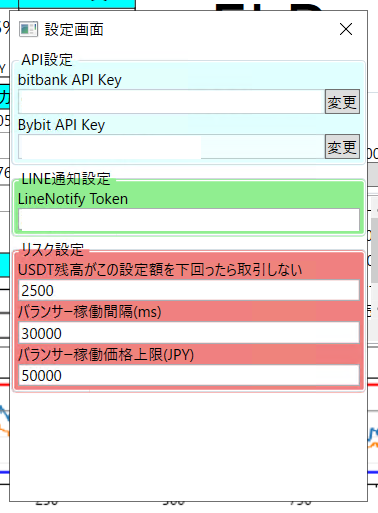
コピーしたトークンをODENbot設定画面の「LineNotifyToken」に貼り付ければ設定は完了です。
ODENbotが落ちたときやメンテナンスの通知なども届くようになります。
あと問い合わせがとても多いので書いておきますが、通知内の「全口座資産合計」は円換算です。リアルタイムの為替レートに基づいて算出しているので、ここはなにもしなくても上下します。
特に大量にポジションを持っているときほど影響が大きいのですが、ドル建ての仮想通貨を円換算しているのでそこは仕方がないところです。